![]()
Acotación
Directriz
| Barra de herramientas | Menú |
|---|---|
|
|
Acotación Directriz |
El comando Directriz dibuja una directriz de anotación con punta de flecha y texto asociado.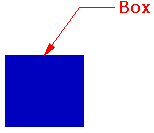
Texto de directriz
Permite introducir el texto de la directriz.
Cambia la fuente a negrita.
Cambia la fuente a cursiva.
Cambia la fuente a subrayado.
Los campos de texto son "fórmulas" que se calculan mientras Rhino se está ejecutando y el resultado se muestra en el texto. Todos los campos de texto se encuentran en la sintaxis %<campo y opciones>%. Cuando una fórmula no se puede calcular, se muestra la cadena de error ####.
Nota
El botón para alternar corchetes de apilado es un acceso directo que permite añadir o quitar corchetes [[...]] alrededor del texto seleccionado en el cuadro de edición. Los corchetes de apilado harán que se apile el texto que comprendan, de modo que de [[1/2]] se mostrará como fracción apilada.
Introduce un símbolo de grado (º) en el texto.
Introduce un símbolo de radio (R) en el texto.
Introduce un símbolo de diámetro (Ø) en el texto.
Introduce un símbolo de más/menos (±) en el texto.
Administra las propiedades de objeto de las directrices seleccionadas.
Texto de la directriz actual.
Cambia la fuente a negrita.
Cambia la fuente a cursiva.
Cambia la fuente a subrayado.
Los campos de texto son "fórmulas" que se calculan mientras Rhino se está ejecutando y el resultado se muestra en el texto. Todos los campos de texto se encuentran en la sintaxis %<campo y opciones>%. Cuando una fórmula no se puede calcular, se muestra la cadena de error ####.
Nota
El botón para alternar corchetes de apilado es un acceso directo que permite añadir o quitar corchetes [[...]] alrededor del texto seleccionado en el cuadro de edición. Los corchetes de apilado harán que se apile el texto que comprendan, de modo que de [[1/2]] se mostrará como fracción apilada.
Introduce un símbolo de grado (º) en el texto.
Introduce un símbolo de radio (R) en el texto.
Introduce un símbolo de diámetro (Ø) en el texto.
Introduce un símbolo de más/menos (±) en el texto.
Define el estilo de cota.
(missing or bad snippet)Guarda los cambios realizados con Reemplazos de propiedades como nuevo estilo de cota.
Abre Propiedades de documento: Estilo de anotación.
Cambia las propiedades de directriz para que coincidan con las de otra directriz.
| Barra de herramientas | Menú |
|---|---|
|
|
|
El comando PuntaDeFlecha añade una forma de punta de flecha al final de una curva.
El tamaño de la punta de la flecha no se puede cambiar.
Utilizar textos y cotas para anotación
Rhino 7 for Mac © 2010-2021 Robert McNeel & Associates. 02-mar.-2021